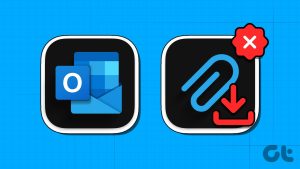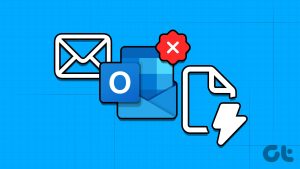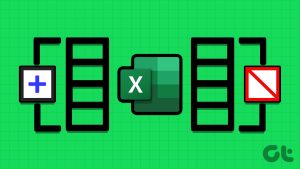Epic Games는 가장 인기 있는 배틀 로얄 게임 중 하나인 Fortnite의 본고장일 뿐만 아니라 인기 타이틀을 좋은 가격에 구입할 수 있는 게임 스토어로도 유명합니다. 그러나 Launcher 또는 해당 게임에 문제가 있는 경우 Epic Games Launcher 및 해당 게임을 업데이트해 볼 수 있습니다.
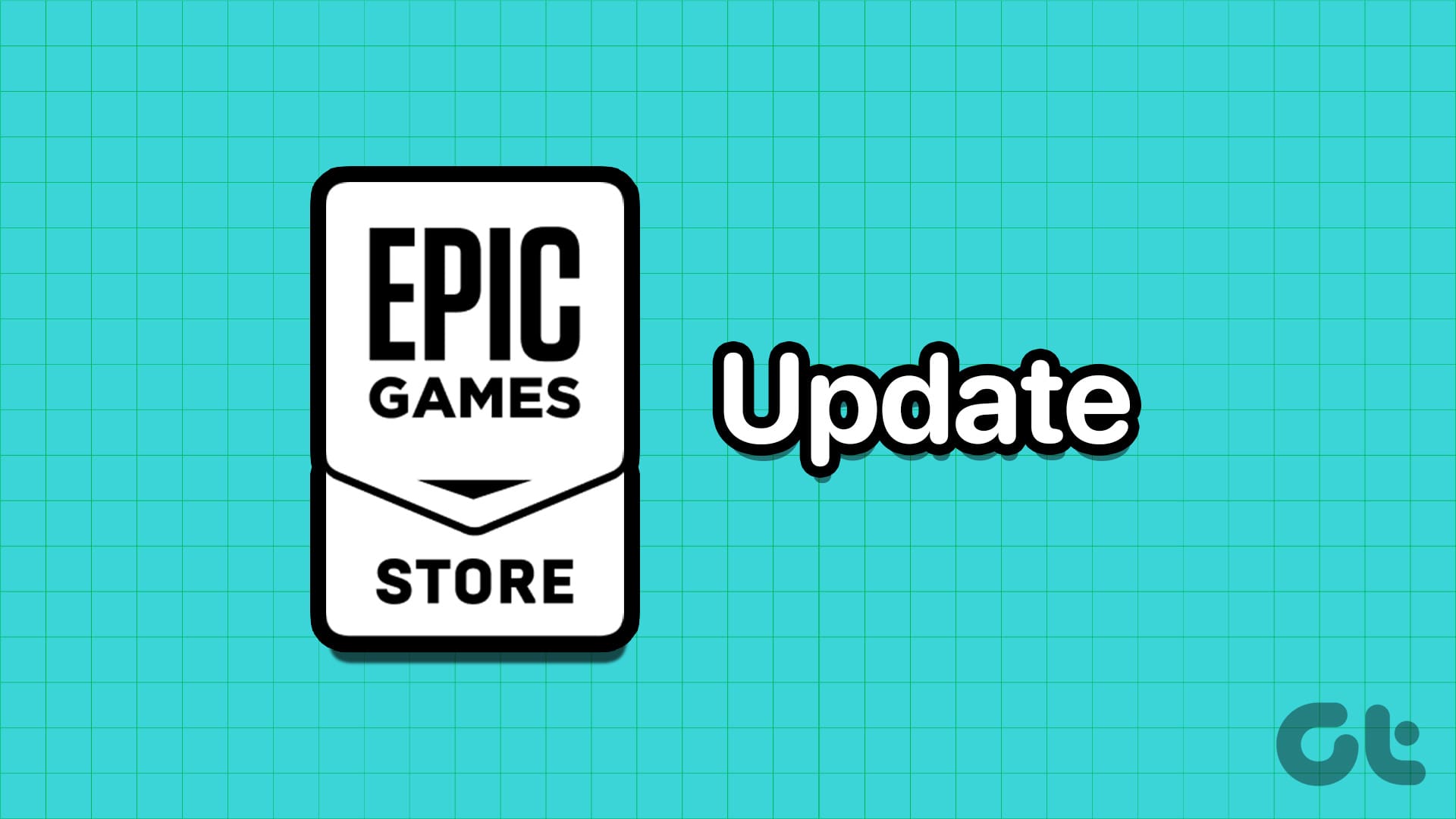
새로운 업데이트가 있을 때마다 런처와 게임이 업데이트됩니다. 그러나 Launcher가 자체적으로 업데이트되지 않고 포함된 게임도 업데이트되지 않는 경우가 있을 수 있습니다. 새로운 업데이트를 받지 못한 이유가 궁금하신 경우, Epic이 업데이트를 일괄적으로 푸시할 수 있으므로 잠시 기다려 주시기 바랍니다.
그러나 업데이트가 있고 런처가 자체적으로 업데이트되지 않는 경우 런처와 해당 게임을 업데이트하는 방법과 몇 가지 수정 사항을 알려드리겠습니다.
에픽게임즈 런처 확인 및 업데이트 방법
앞서 언급했듯이 Epic Games Launcher는 게임과 함께 자동 업데이트됩니다. 그러나 앱을 실행한 후에도 업데이트가 되지 않는 경우가 있을 수 있습니다. Epic Games Launcher가 백그라운드에서 오랫동안 실행되는 경우, 특히 앱을 다시 시작할 때 Launcher가 자동으로 업데이트되지 않는 경우 애플리케이션을 강제로 닫아야 할 수도 있습니다.
Epic Launcher를 강제 종료하는 방법은 다음과 같습니다.
1 단계: Epic Games를 닫고 Ctrl + Shift + Esc 키 콤보를 사용하여 작업 관리자를 엽니다.
2 단계: 여기에서 Epic Games를 찾아 상단에서 작업 끝내기를 선택하세요.
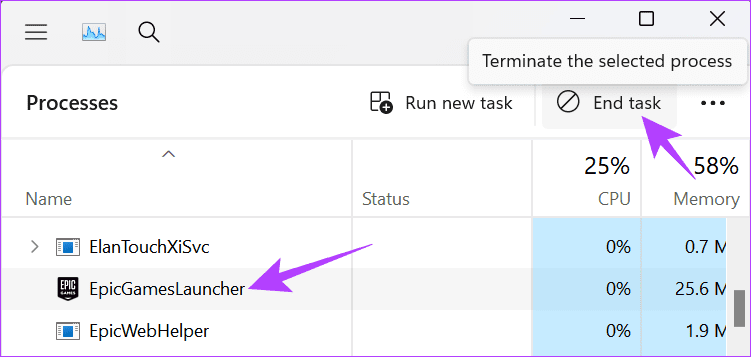
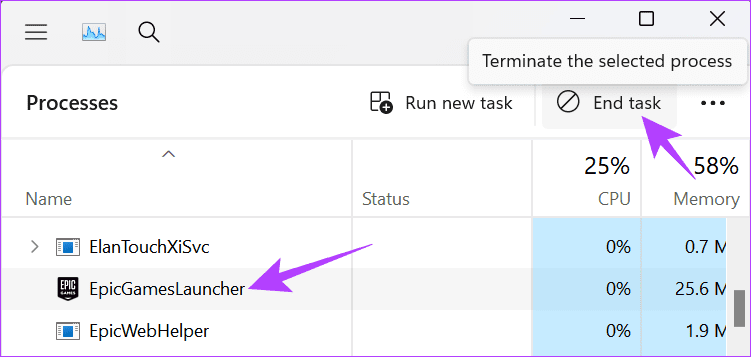
3단계: 강제 종료한 후 Epic Launcher를 엽니다. 새로운 업데이트가 있는지 확인하는 Launcher를 볼 수 있습니다. 업데이트가 있으면 자동으로 업데이트됩니다.
Epic Games Launcher에서 Fortnite 및 기타 게임을 업데이트하는 방법
Launcher 외에도 Epic Games Launcher 내부의 게임은 자체적으로 업데이트됩니다. 하지만 그렇지 않은 경우 Epic Game Store에서 게임을 수동으로 업데이트하는 방법은 다음과 같습니다.
1 단계: 에픽게임즈 런처를 열고 라이브러리를 선택하세요.
2 단계: 업데이트하려는 게임 옆에 있는 점 3개를 클릭하고 관리를 선택하세요.
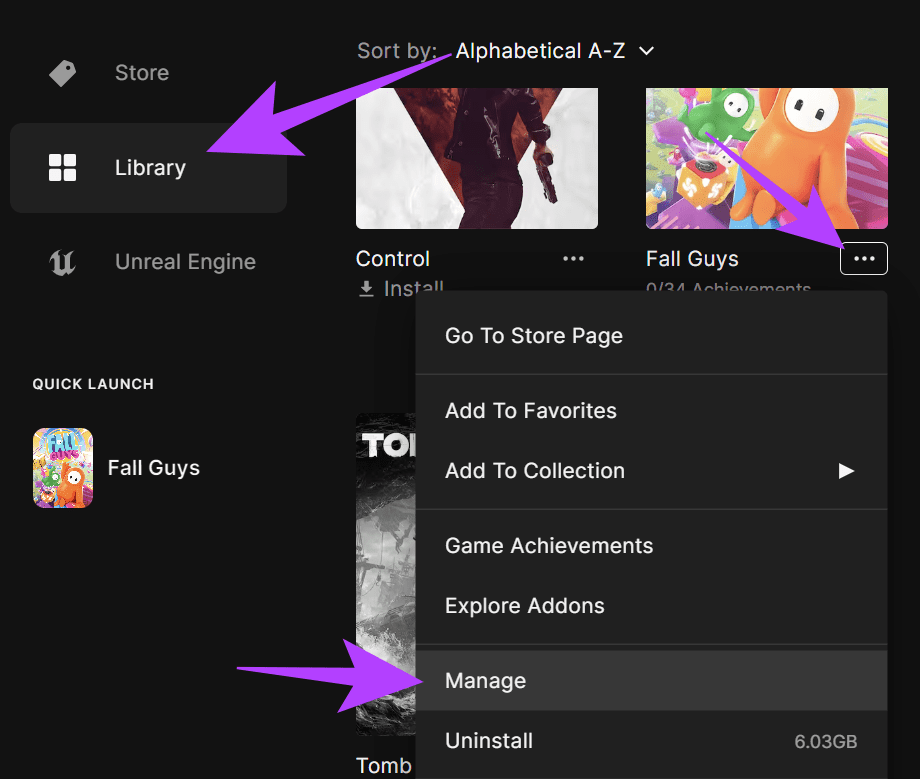
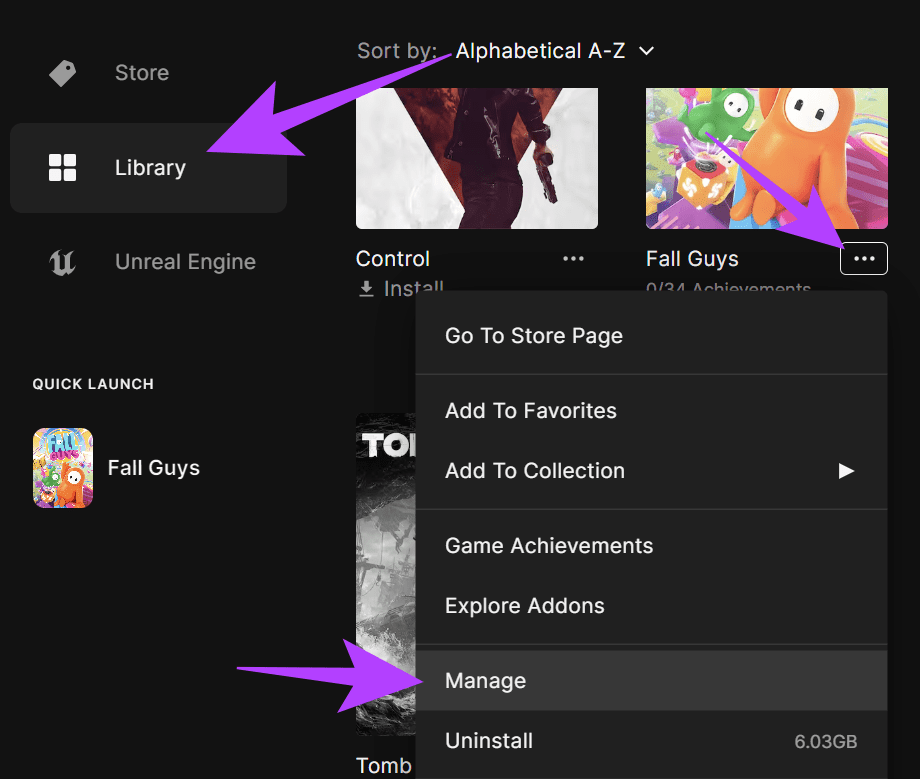
3단계: 그런 다음 자동 업데이트 토글을 켭니다.
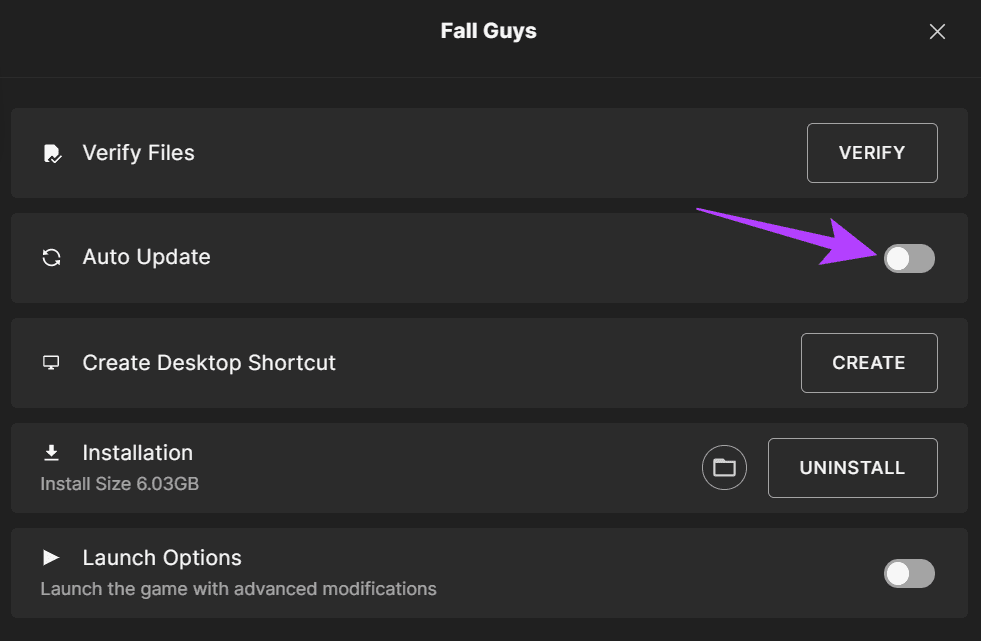
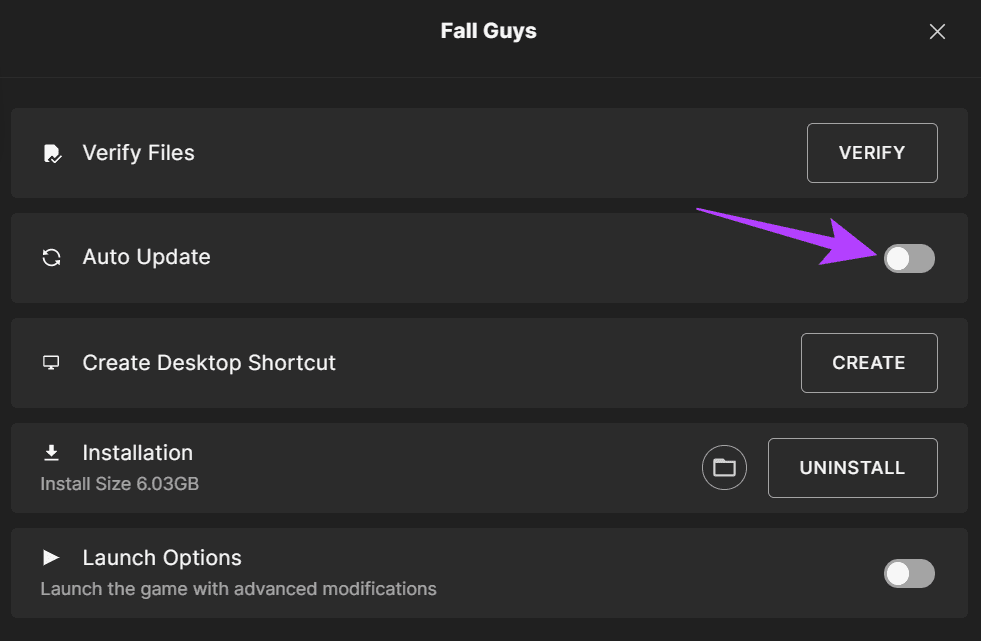
이미 켜져 있고 게임이 업데이트되지 않는 경우 확인을 누르고 자동 업데이트를 다시 켜세요.
Epic Games Launcher가 업데이트되지 않는 문제를 해결하는 4가지 방법
여전히 Epic Games Launcher와 포함된 게임을 업데이트할 수 없는 경우 문제를 해결하기 위한 몇 가지 팁은 다음과 같습니다.
1. 에픽게임즈 상태 확인
Epic 측의 오류로 인해 새로운 업데이트가 표시되지 않을 수 있습니다. 아래 링크를 이용하시면 확인하실 수 있습니다. 몇 가지 문제가 있다고 표시되면 문제가 해결될 때까지 기다리는 것이 가장 좋습니다.
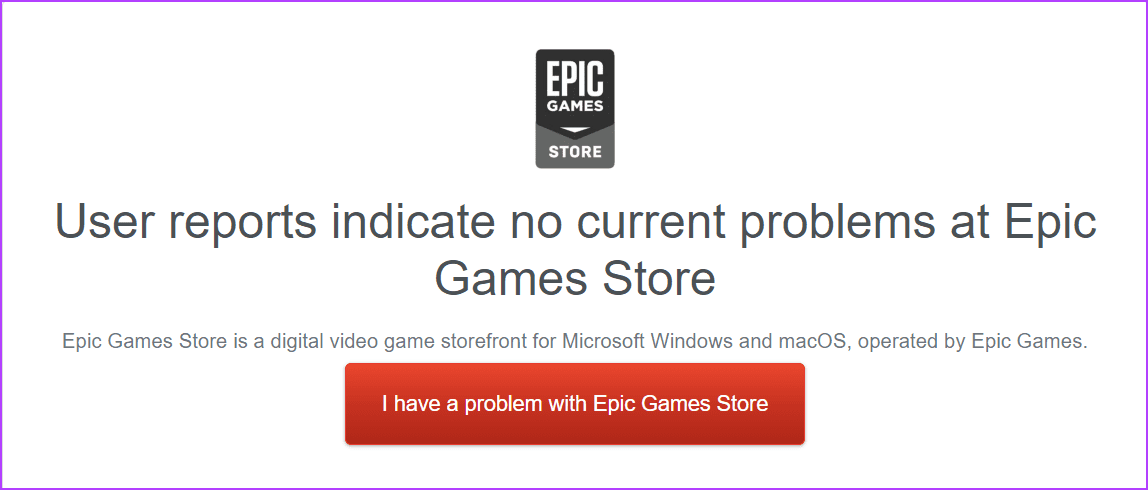
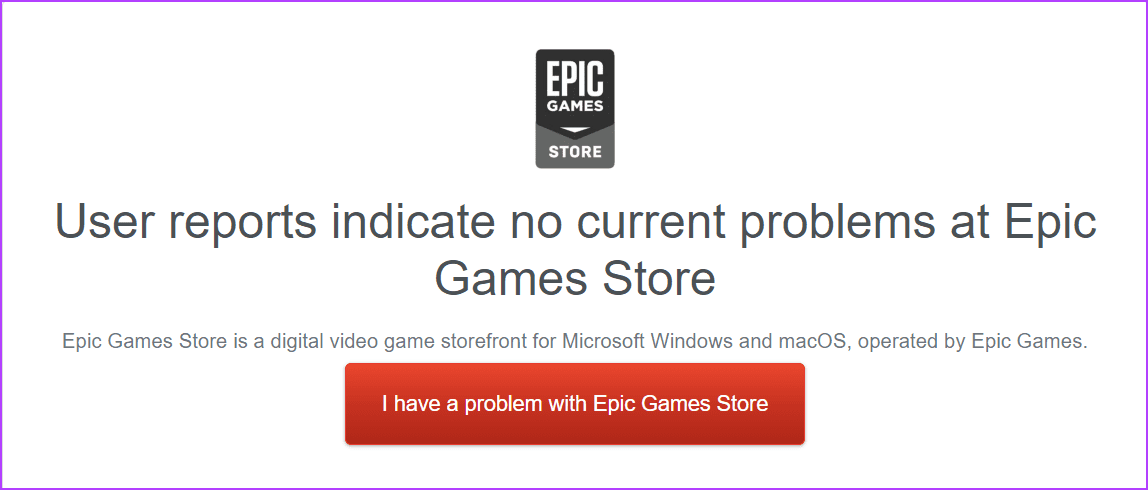
2. 시스템이 Epic Games Launcher와 호환되는지 확인하세요.
Launcher를 설치할 수 있더라도 Launcher가 업데이트되지 않는 등 문제가 발생할 수 있습니다. 이 경우 시스템에 필요한 사양이 있는지 확인하는 것이 가장 좋습니다.
- OS: Windows 7 이상 | macOS 10.13 이상
- 프로세서: 최소 Intel Core 2 Duo 또는 AMD Athlon 2×2
- 메모리: 2GB
- 비디오 카드: 최소 DirectX 9.0c 호환 GPU; NVIDIA Geforce 7800(512MB) 또는 AMD Radeon HD 4600(512MB)/Intel HD 4000
- 하드 드라이브: 최소 1.5GB


3. 관리자 권한으로 에픽게임즈 런처 실행
관리자로 프로그램을 실행하면 해당 프로그램이 우선 순위로 간주되어 그에 따라 필요한 모든 리소스가 할당됩니다. 관리자 권한으로 런처를 실행한 후 런처를 다시 열고 위에서 언급한 단계에 따라 에픽게임즈 런처와 해당 게임을 업데이트하세요. 관리자 권한으로 여는 방법은 다음과 같습니다.
1 단계: 검색창에 에픽게임즈를 검색하고 ‘관리자 권한으로 실행’을 클릭하세요.
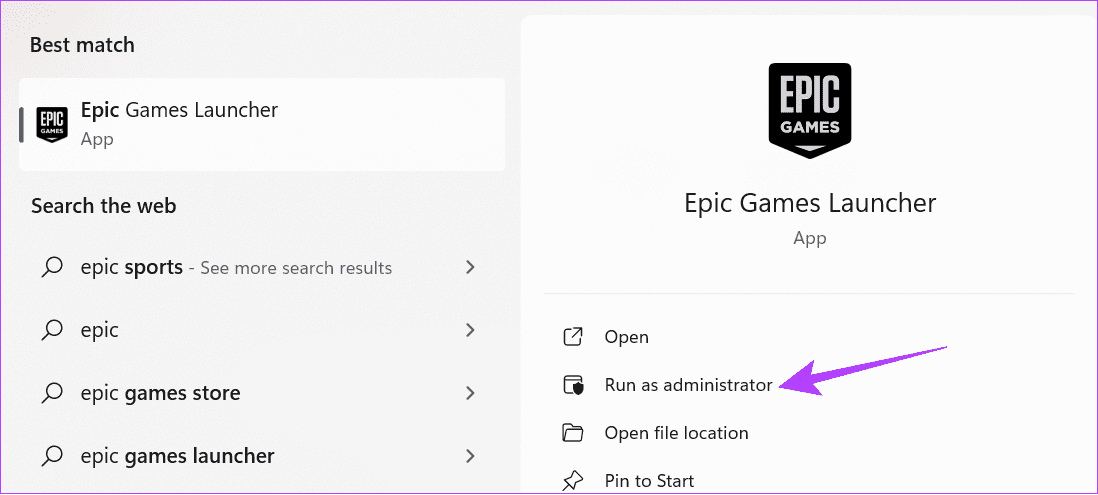
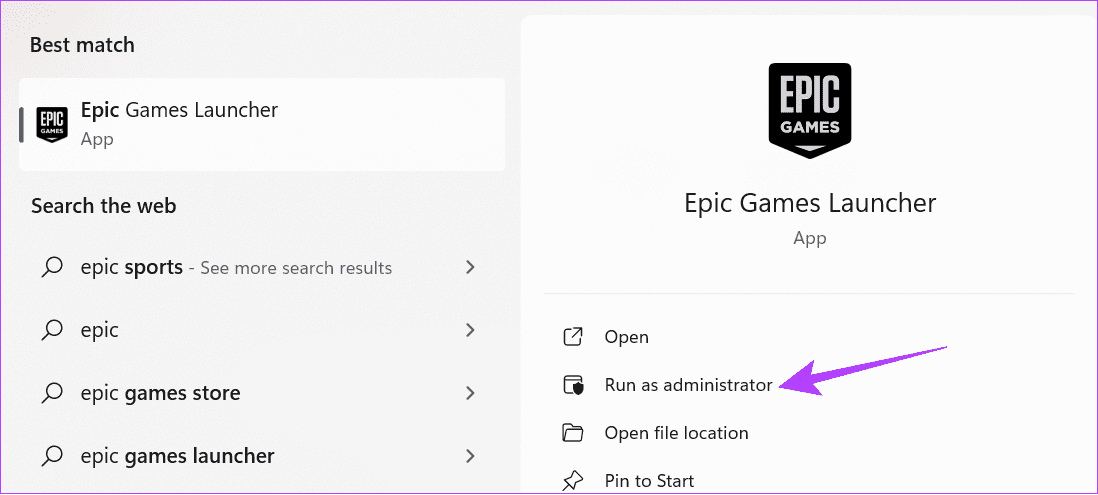
2 단계: 예를 클릭하여 확인하세요. 그게 다야.
4. 에픽게임즈 런처 재설치
특정 파일이 프로그램과 연결되어 앱이 제대로 작동하지 않을 수 있습니다. 이 경우 앱을 다시 설치하는 것이 가장 좋습니다. 먼저 Epic Games 런처를 강제 종료한 후 다음을 수행하세요.
1 단계: 설정을 열고 > 앱을 선택한 다음 설치된 앱을 클릭합니다.
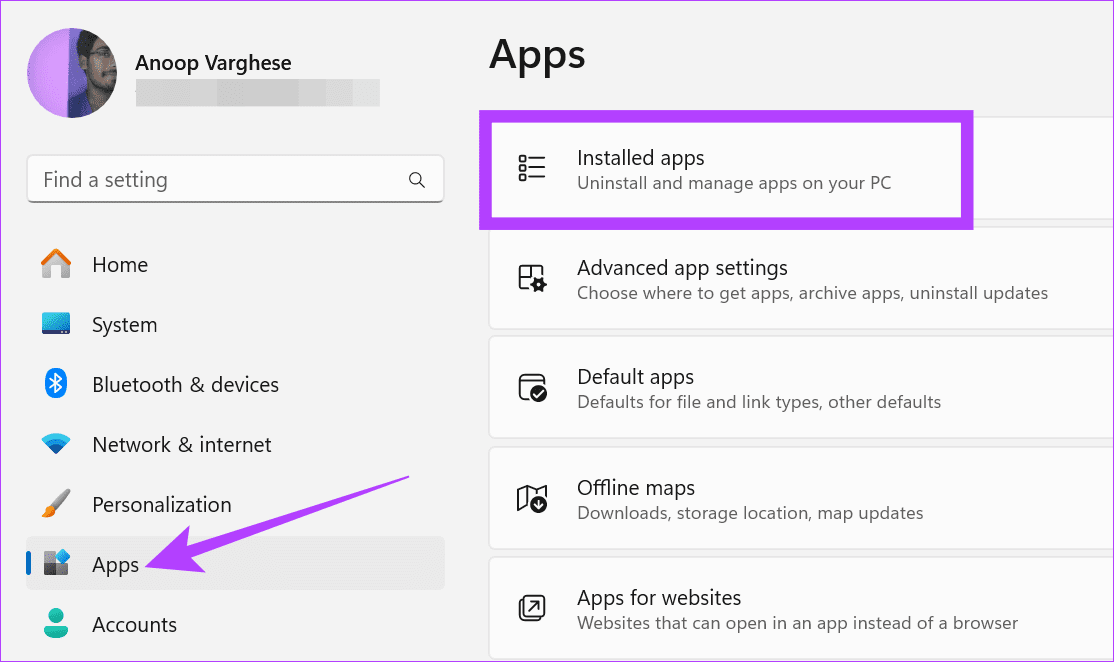
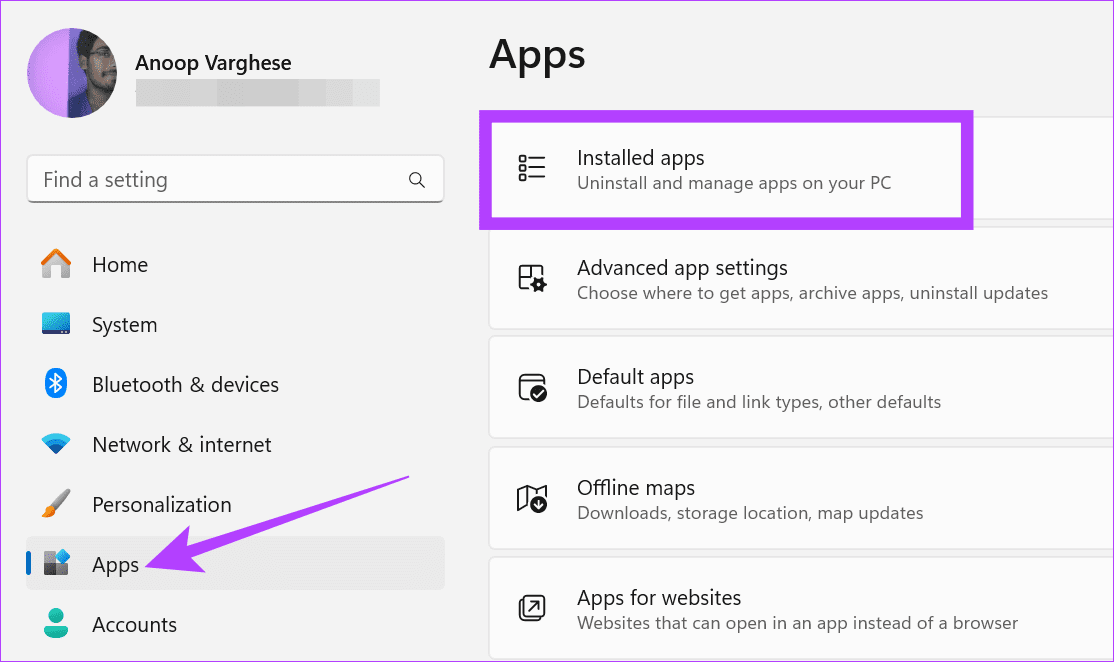
2 단계: Epic Games Launcher를 찾아 옆에 있는 세 개의 점을 클릭하여 제거를 선택합니다.
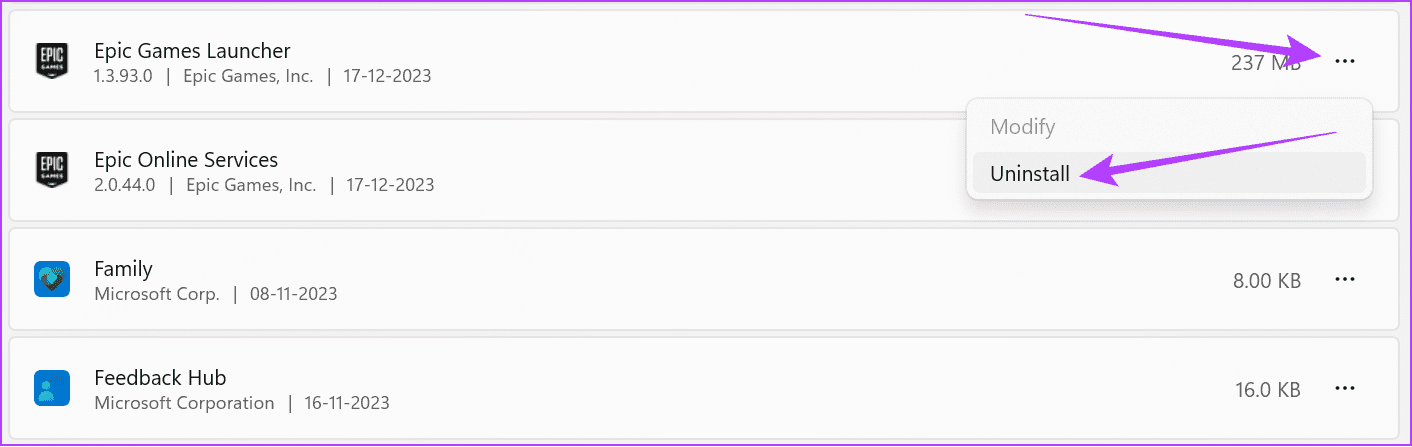
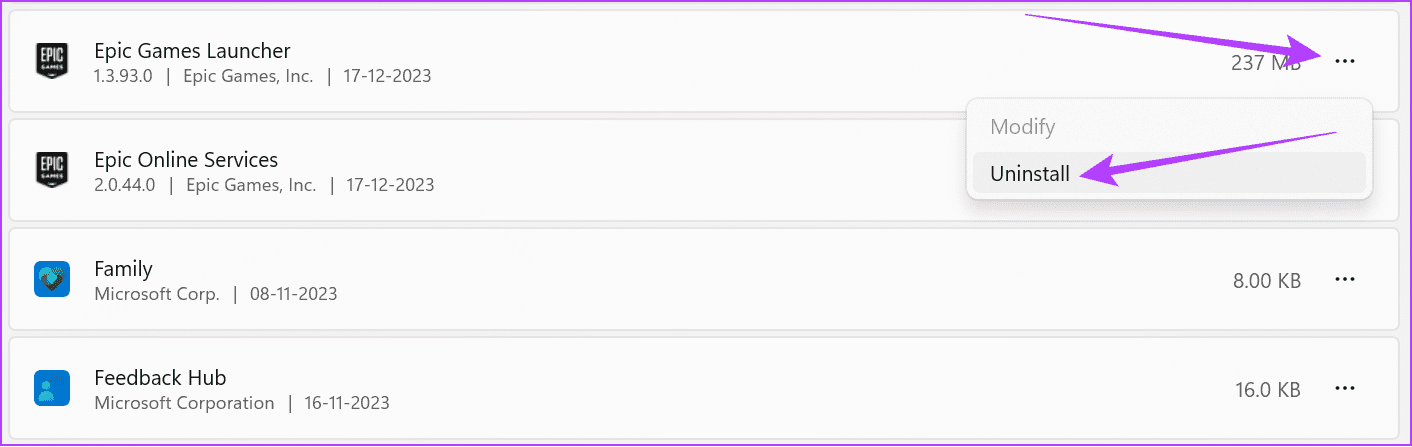
3단계: 제거를 클릭하여 확인하세요.
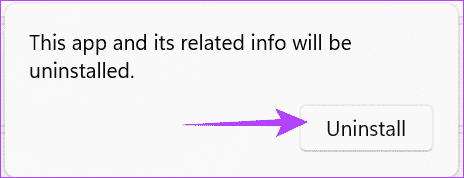
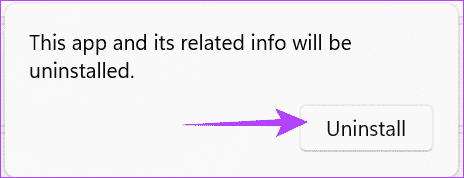
앱을 제거한 후 아래 링크에서 설치하세요. 위에 언급된 단계에 따라 앱을 업데이트할 수 있는지 확인하세요.
더 나은 경험을 즐기세요
이제 에픽게임즈 런처 업데이트 방법을 알았으니, 귀하의 시스템에 최적화된 최고의 앱과 게임 경험을 즐겨보세요. 더 많은 제안이나 문의 사항이 있으면 아래에 의견을 남겨주세요.